很多小伙伴刚开始使用pycharm时发现以前的老员工在使用pycharm创建sql文件时会自带文件头模板,例如时间、作者、版本、邮件等信息,这是怎么做到的呢,一起来看一下吧
pycharm创建sql文件及模板
创建模板
pycharm默认新建文件选项中没有sql文件,每次通过文件末尾添加.sql识别文件格式很麻烦。
可以通过如下流程添加sql模板:
File --> Settings --> Editor --> File and Code Templates 打开操作窗口,点击加号,name框输入sql file,extension框输入sql,在格式编辑框中输入
-- @Time : ${DATE} ${TIME} -- @Author : wenjun.liu -- @email : *******@163.com -- @File : ${NAME} -- @Software: Pycharm然后点击apply和ok键sql模板就自动创建成功了,以后点击新建的时候选项中会增加sql file这个选项,而且文件头部会自动增加相应的信息
关于模板的一些其他格式
#!/usr/bin/python3 可用的预定义文件模板变量为: $ {PROJECT_NAME} - 当前项目的名称。 $ {NAME} - 在文件创建过程中在“新建文件”对话框中指定的新文件的名称。 $ {USER} - 当前用户的登录名。 $ {DATE} - 当前的系统日期。 $ {TIME} - 当前系统时间。 $ {YEAR} - 今年。 $ {MONTH} - 当月。 $ {DAY} - 当月的当天。 $ {HOUR} - 目前的小时。 $ {MINUTE} - 当前分钟。 $ {PRODUCT_NAME} - 将在其中创建文件的IDE的名称。 $ {MONTH_NAME_SHORT} - 月份名称的前3个字母。 示例:1月,2月等 $ {MONTH_NAME_FULL} - 一个月的全名。 示例:1月,2月等新建文件
此时点击file --> new文件选项中就会有sql file这个选项了
pycharm 导入sql
导入sql
连接mysql
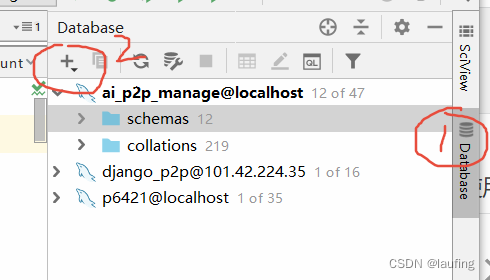
选择data source–mysql
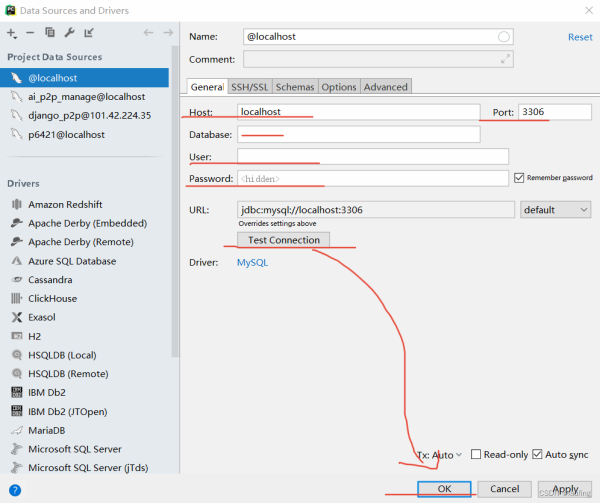
连接上mysql后,选中当前的连接

点击+ , 选中Console控制台;
将sql文件内容复制到控制台,全选;执行。
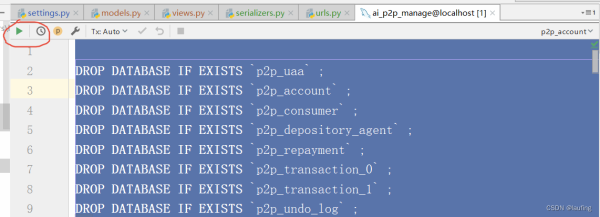
将表导出sql
在表上右键

以上为个人经验,希望能给大家一个参考,也希望大家多多支持0133技术站。
以上就是pycharm中创建sql文件及模板的过程的详细内容,更多请关注0133技术站其它相关文章!








